Comment masquer une diapositive dans Microsoft PowerPoint
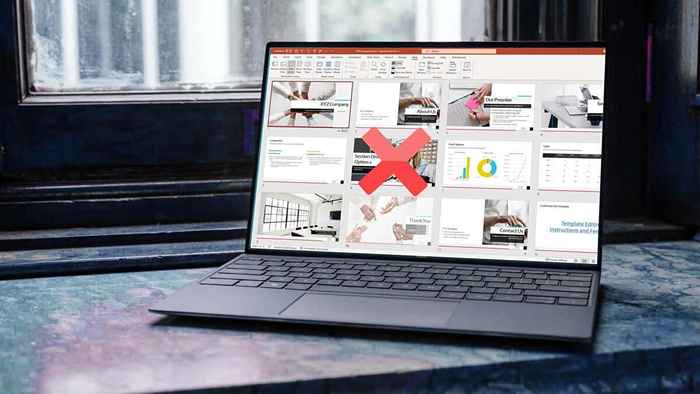
- 3218
- 296
- Jade Muller
Parfois, toutes les diapositives que vous configurez ne font pas votre produit final. Nous vous montrerons comment cacher et un peu de diapositives tout en créant ou en livrant une présentation Microsoft PowerPoint.
Masquer ou un peu une diapositive lors de la création d'une présentation
Vous pouvez masquer une diapositive dans la vue normale ou trieuse à glissière dans PowerPoint.
Table des matières- Accédez à l'onglet Affichage et choisissez le trieur de diapositive.
- Sélectionnez la diapositive que vous souhaitez masquer. En vue normale, vous pouvez le faire en utilisant les vignettes de la diapositive sur le côté gauche.
- Ensuite, choisissez le bouton de diapositive Masquer sur l'onglet Slide Show (vous pouvez également cliquer avec le bouton droit sur la diapositive que vous souhaitez glisser et choisir la diapositive Masquer dans le menu contextuel).
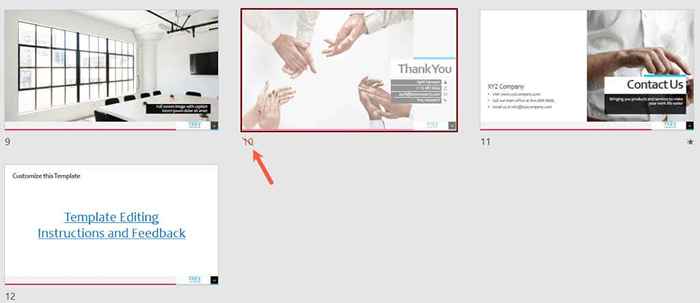
Vous pouvez également masquer plusieurs diapositives à la fois si vous le souhaitez. Sélectionnez les diapositives en maintenant la touche Ctrl lorsque vous cliquez sur chacun. Ensuite, choisissez Masquer la diapositive sur l'onglet Slide Show (ou cliquez avec le bouton droit sur l'un des fichiers sélectionnés et sélectionnez Masquer la diapositive dans le menu contextuel).
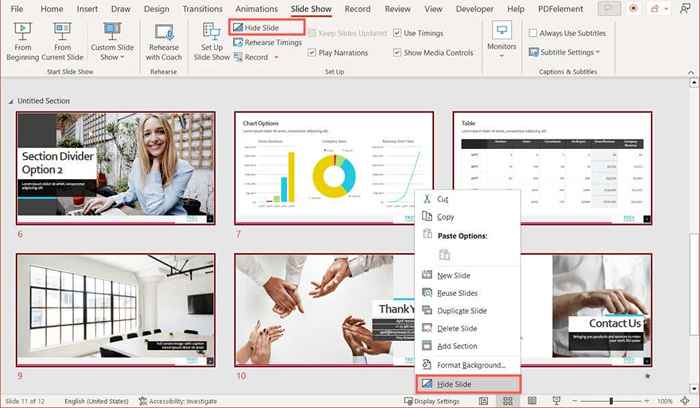
Chaque diapositive que vous cachez a une ligne à travers le numéro de diapositive pour indiquer qu'il est caché.
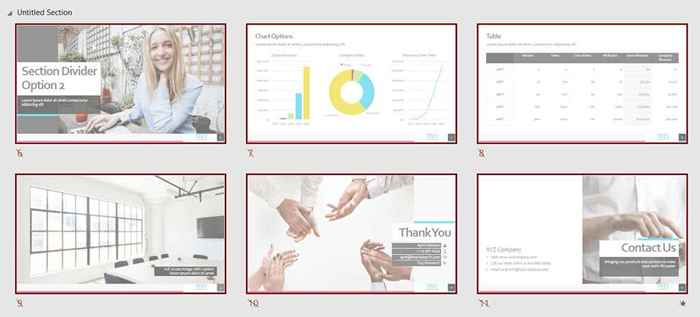
Vous pouvez vous détendre une diapositive tout en créant votre présentation en inversant le processus.
Dans la vue normale ou trieuse de diapositive, sélectionnez une ou plusieurs diapositives et choisissez une diapositive unie sur l'onglet Slide Show (ou cliquez avec le bouton droit sur la diapositive et choisissez une diapositive un peu dans le menu contextuel).
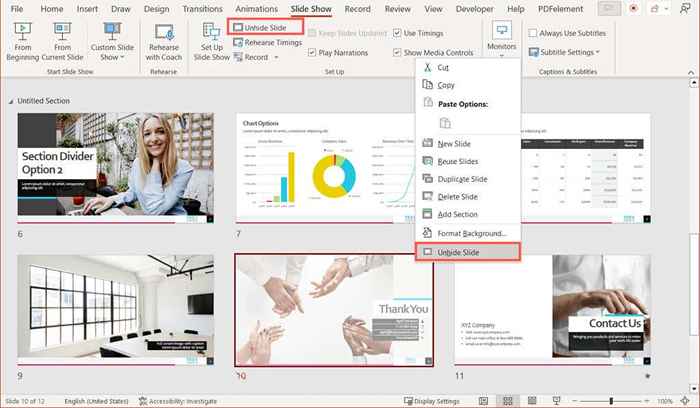
Des diapositives unis lors d'une présentation PowerPoint
Bien que vous ne puissiez pas masquer une diapositive lors de votre présentation, vous pouvez un inconnue des diapositives cachées lors de la présentation. Vous pouvez le faire en diaporama ou en vue de présentateur.
- Dans l'une ou l'autre vue, sélectionnez l'icône Voir toutes les diapositives dans la barre d'outils en bas à gauche ou cliquez avec le bouton droit sur la diapositive actuelle et choisissez Voir toutes les diapositives.
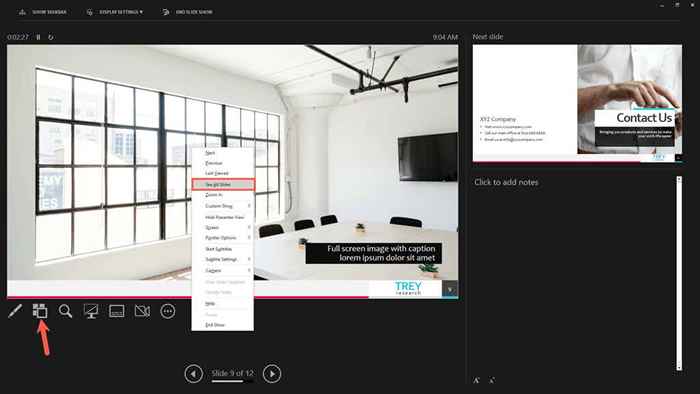
- Sélectionnez la diapositive cachée pour l'afficher à l'écran.
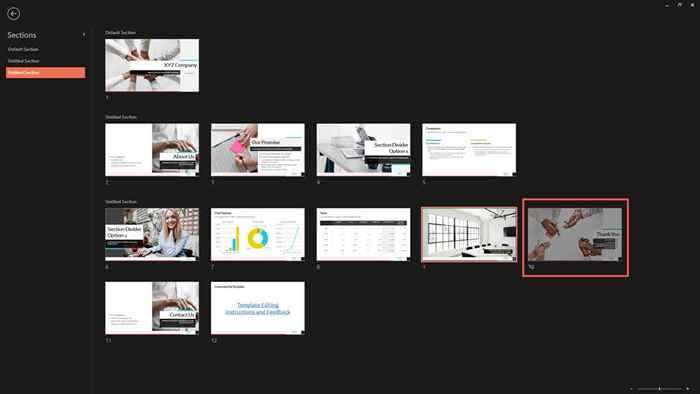
- Votre diaporama reprend ensuite tout droit avec la diapositive sélectionnée maintenant un peu insuffisante.
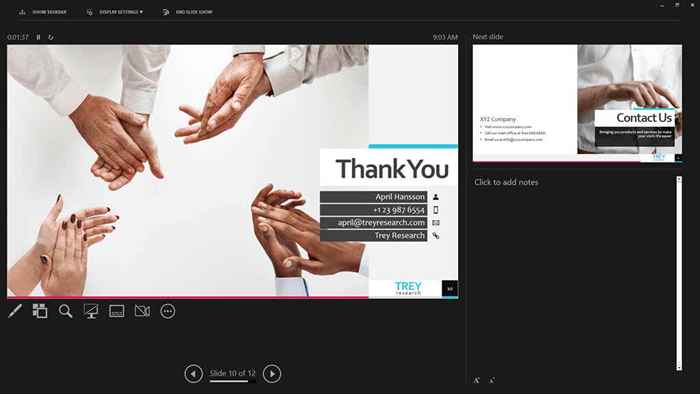
Alternativement, vous pouvez utiliser un raccourci clavier pour afficher la diapositive cachée. Appuyez sur H lorsque la diapositive avant la cachée est sur l'écran. Vous devriez voir la diapositive cachée apparaître et peut continuer votre présentation PowerPoint.
Maintenant que vous savez comment cacher et un peu de diapositives à Microsoft PowerPoint, jetez un œil à ces conseils pour améliorer votre présentation.
- « Comment désinstaller complètement VirtualBox dans Windows
- Comment corriger l'erreur «quelque chose qui a mal tourné» sur Windows »

